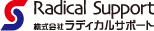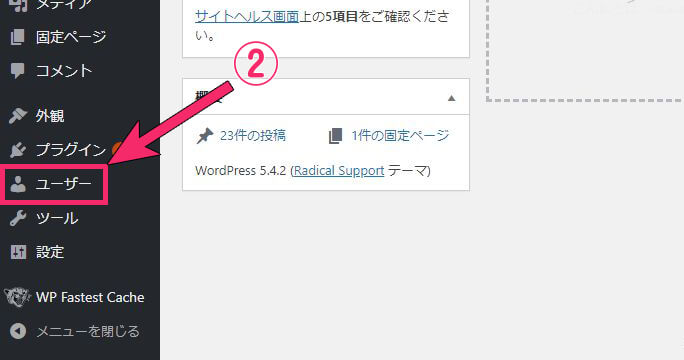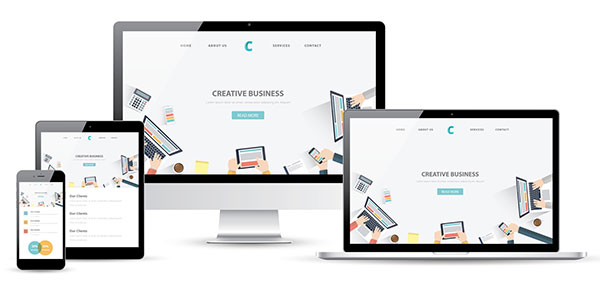1.WordPressへログイン
※管理権限のあるアカウントでログインしてください。
2.「ユーザー」をクリック

3.「新規追加」をクリック

4.ユーザー情報を入力し、「新規ユーザーを追加」をクリック

4-1.「ユーザー名(必須)」を入力
アルファベットが無難です。
使用可能:半角英数と以下の半角記号
「 (スペース)」
「 – (ハイフン)」
「 _ (アンダースコア)」
「 . ( ピリオド)」
「@(アットマーク)」
4-2.「メールアドレス(必須)」を入力
4-3.「パスワードを表示」をクリック
4-4.表示されたパスワードを控えるか、設定したいパスワードを入力
※「非常に脆弱」「脆弱」となる場合
英数字記号を含めたものに変更してください。
どうしても変更したくない場合は「脆弱なパスワードの使用を確認」にチェックを入れてください。
4-5.権限グループを選択
「購読者」:権限なし。
「寄稿者」:投稿が可能。投稿したページの公開は不可。(投稿記事は「レビュー待ち」となり、「編集者」「管理者」の承認を経て公開されます)
「投稿者」:投稿・公開が可能。他ユーザーの記事を編集することはできません。
「編集者」:投稿・公開・寄稿者記事のレビューが可能。他ユーザーの記事も編集できます。
「管理者」:全権限あり。
一般的な記事の投稿者を追加したい場合、「投稿者」を選択すればよろしいかと思います。
また、会員サイトのログインにだけ利用したい場合などは「購読者」で十分でしょう。
4-6.必要に応じてその他の項目を入力
「名」「姓」「サイト」は任意です。
テンプレートによっては使用しない場合もありますので、環境に合わせて設定してください。
4-7.「新規ユーザーを追加」をクリック
5.一覧に追加したユーザーが表示されます

以上でユーザー登録は完了です。